
映画鑑賞には、デスクトップクラスの 64 ビットアーキテクチャで、目を奪う 9.7 インチの Retina ディスプレイを持っている iPad は最高です。どこでもいつでもお好きな DVD ムービーをお持ちの iPad には見たいですか。iPad には DVD-ROM か DVD プレイヤーが内蔵されないため、DVD ムービーの再生が不可能となります。
iPad には DVD を楽しめようなら、DVD を iPad の再生可能なビデオファイルに変換して、変換した DVD ムービーを iPad に移行する必要があります。今回は Any Video Converter Ultimate で DVD ムービーを iPad フォーマートに変換して、Syncios で変換した DVD ムービーを iPad に移行する方法をご紹介します。
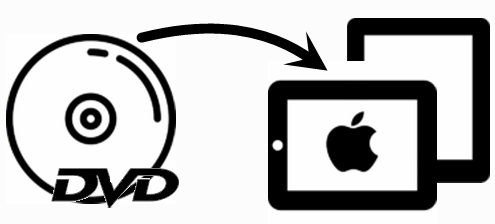
この部分では、DVD を簡単に iPad の対応する動画フォーマートに変換するガイドです。
① Any Video Converter Ultimate を PC にダウンロードとインストール.
② Any Video Converter Ultimate を実行して DVD ドライブに DVD ディスクを挿入;「ディスク 追加」ボタンをクリックして DVD ファイルを読み込む.
ご注意:DVD リビング前に、右側の設定パネルには「DVD オプション」を開いて、音声言語をご希望のムービーサウンドに設定できます。字幕言語と角度の設定も可能です。
③ 出力形式を選択.
ソフトの右側のプロファイルにはドロップダウンリストから iPad 向けの出力形式を選択します。
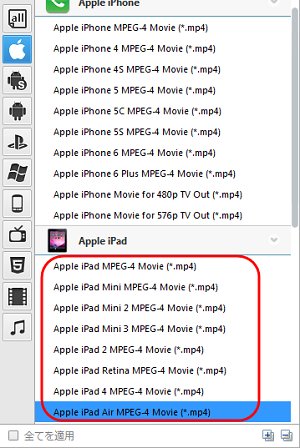
④ DVD から iPad に変換開始.
「変換」をクリックして DVD ムービーを iPad にリビングし始めます。変換完了後、出力フォルダを開ければ、変換された DVD ムービーが見つかります。
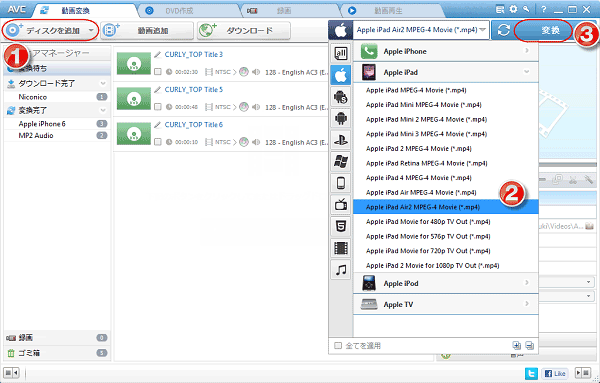
DVD ムービーを iPad の再生可能なフォーマートに変換成功するなら、Syncios で変換した DVD ムービーを iPad に移行する必要があります。
① PC に Syncios をダウンロードしてインストール.
② Syncios を実行して iPad を USB ケーブル経由で PC に接続.
③ 動画を iPad にインポート.
左側の「メディア」 をクリックすると、インポート、エクスポート、削除、アルバムリストが表示されます。右側のビデオをクリックしてください。変換した DVD ムービーをチェックしてインポートをクリックすると、PC にバッグアップした DVD ムービーををお持ちの iPad に追加できます。
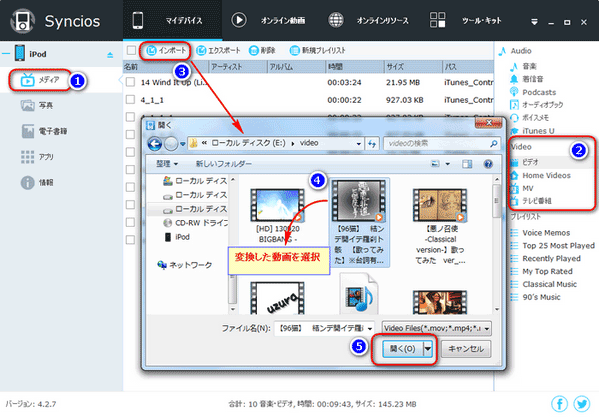
移行成功後、お持ちの iPad で自由自在に DVD ムービーを鑑賞することができます。なお、この移行方法により、iPhone & iPod Touch に移行するのも簡単となります。
>> お勧め:Androidユーザーなら、最新の SyncDroid 無料 Android 移行 には興味があるかもしれません。ビデオ、オーディオ、着信音、連絡帳、SMS と他のファイルを PC からご使用の Android スマホに簡単に移行できます。
● アルバムの作成/削除/編集.
● ビデオ/写真/音楽/電子書籍をインポート & エクスポート.
● iPhone からデータを PC & iTunes に同期.
● 連絡先、SMS、ボイスメモリなどをバッグアップ.
● PC と iPhone/iPod/iPad の間に、アプリを管理.
● iPhone 着信音作成 & オーディオ/ビデオを変換.
● iPad/iPod/iPhone システムファイルをバッグアップ & 転送.